PremiereProで動画編集を行っていてトリミングの際に空白となるギャップが生じないようにカットしたいというケースもしばしばあります。PremiereProのデフォルトのツールである選択ツールを使ってトリミングを行うと、ギャップや空白が生じ、また前後に別のクリップがある場合にはそれらのクリップに食い込む形で時間の長さを伸ばすことは出来ません。前後に別のクリップがあるときに時間を延ばす方向へトリミングを行いたい場合や。トリミング時にギャップを一切発生させないでトリミングを行う方法があり、PremiereProではリップル編集と呼ばれています。このページではPremiereProのリップル編集の操作方法と基本についてご紹介しています。
動画テンプレートなら編集も簡単
無料でも使えるのに、使わないのはもったいないかも。今すぐダウンロード。
PremiereProでリップル編集を行う
シーケンスのタイムライン内でクリップのトリミングを行うときにギャップと呼ばれる空白が発生してしまったり、前後にクリップが隣接しているせいで時間を延ばすことが出来ない事にいら立ちを覚えられたPremiereProユーザーの方もおられるかもしれません。デフォルトで利用するPremiereProの選択ツールを使ったトリミングでは、ギャップが出来たり時間を延ばすときににも他の隣接するクリップまでの距離に移動できる範囲が制限されてしまいます。しかしリップル編集という機能を活用することで、ギャップを発生させないさらには時間を延ばすトリミングも出来るようになります。PremiereProのリップル編集について詳しく見ていきましょう。
リップル編集ツールに切り替える
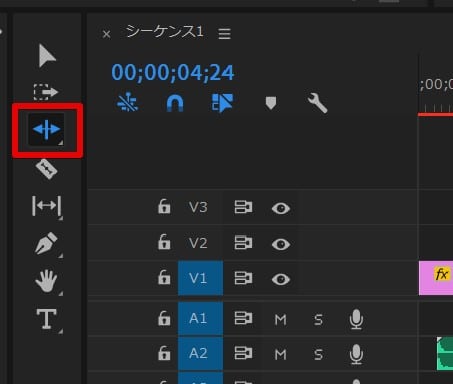
トリミングしてもギャップが発生せず、さらには時間を延ばす方向にもトリミングが可能なツールは[リップルツール]と呼ばれます。リップル編集を行う為にはまずこのリップルツールに切り替える必要があります。
リップルツールでクリップの端にマウスを合わせる
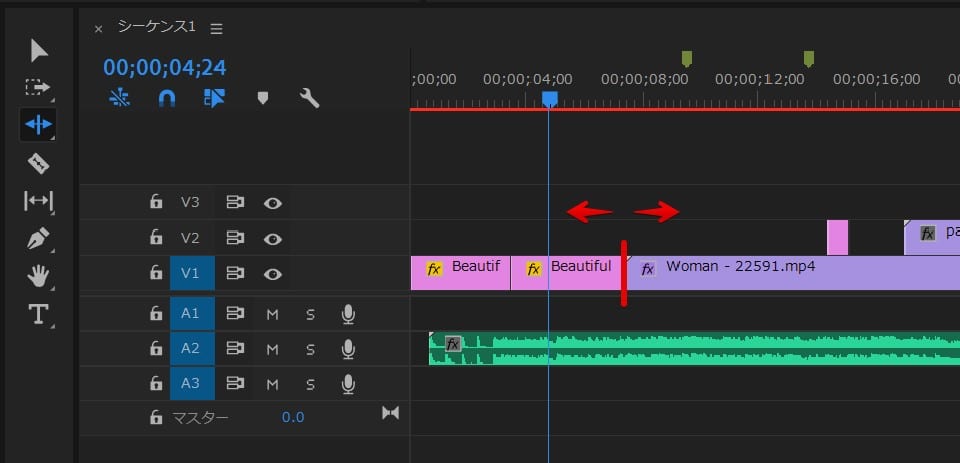
リップルツールでトリミングを行うときには、クリップの端部分にしっかりとマウスカーソルを合わせて[リップルアウトアイコン]などと呼ばれるアイコンの状態に変化するのを確認する必要があります。境目付近が細かくてしっかりと端を選択しづらい時には、右クリックから表示されるメニューを使って「リップルアウトとして選択」や「リップルインとして選択」を行います。
端をドラッグすると他のクリップも連動して動く
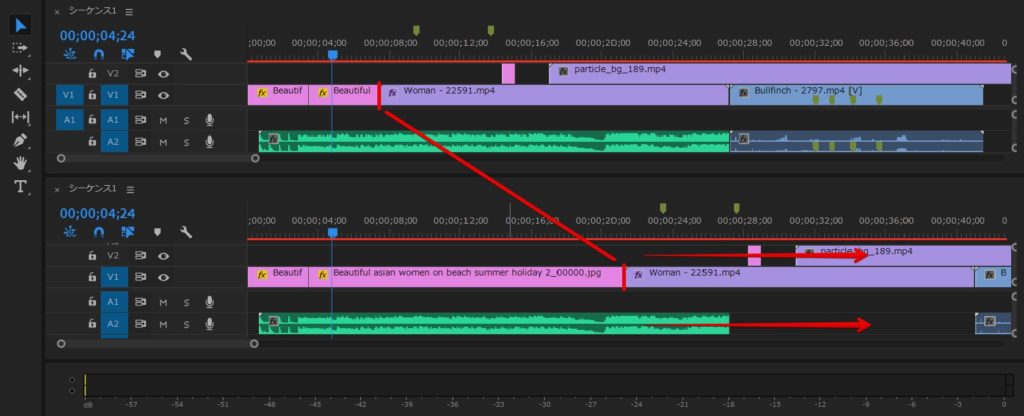
正しく端の部分を選択出来たら後は通常のトリミングと同じで端部分をドラッグするだけです。リップルツールでトリミングを行う場合には、他のクリップも連動して動き空白が自動的に詰められます。またクリップの時間を延ばす方向にトリミングを行っても伸びた時間の分だけ、他のクリップも自動的に連動して動くため便利です。クリップの時間変更を他のクリップに影響させたい場合と影響させたくない場合と色々なケースがありますが、全体がリンクして動いてほしい時にはリップルツールを活用しましょう。
よく使うリップルツールはショートカットで使う
リップル編集を行うことが出来るこのリップルツールはPremiereProの動画編集では頻繁に利用するツールの1つです。このリップルツールへの切り替えは何度もツールパネルからマウスで選択していると時間がかかりますので、ショートカットを覚えてしまうのがおススメです。
選択ツールを使用している状態で[Ctrl]キーを押すと一時的に[Ctrl]キーを押している間だけリップルツールに切り替わります。少しだけ瞬間的にリップル編集を行いたい時には便利な方法です。完全にリップルツールに切り替える場合にはキーボードの[B]を、また元の選択ツールに戻すときには[V]キーを押します(いずれも半角のみ)PremiereProでの動画編集はショートカットを覚えた分どんどん早くなっていきますので、ショートカットも是非積極的に覚えていきましょう。
- Ctrl + クリックで一時的にリップルツールへ切り替え
- キーボードの[B]でリップルツール
- キーボードの[V]で元の選択ツール
リップル編集と選択ツールを使ったトリミングを習得する
PremiereProでは選択ツールもリップルツールも頻繁に使うツールの1つです。リップル編集によって全てのクリップが連動して動く方が好ましい場合もあれば、1つのクリップだけを単一でトリミング編集したい時もしばしばあります。どちらも状況によって切り替えながら編集を行っていきますので、是非とも[Ctrl]キーを一時的に押している間だけツールが切り替わるという便利なショートカットも活用していきましょう。
Ctrlキーを押している間だけツールが一時的に切り替わるというのはPremiereProだけではなくIllustratorやPhotoShopなどの他のAdobe製品でもある機能で、本当に頻繁に利用する機能との一時的な切り替えが出来る便利な機能です。動画編集ではリップル編集はよく使いますのでPremiereProではリップルツールとの切り替えがデフォルトで割り振られているのには納得できる方も多いのではないでしょうか?
リップルツールをマスターして素早い動画編集操作が出来るようにレベルアップしていきましょう。


































